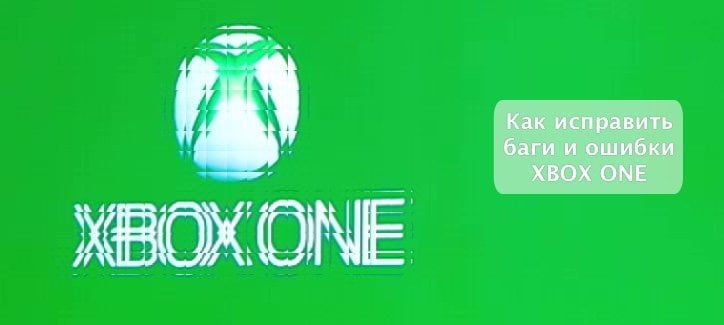что делать если не включается икс бокс ван
Xbox One не включается? Как это исправить
Вернитесь к играм быстро
Xbox One – популярная консоль, но, как и любая технология, у нее иногда возникают проблемы, а иногда она просто категорически отказывается включаться. Если это произойдет, здесь, как решить проблему, шаг за шагом.
В отличие от Xbox 360 и его «Красного кольца смерти», Xbox One не имеет столько явных внешних признаков таких проблем, как перегрев и проблемы с кабелем. В результате, особенно если устройство отказывается включаться и предлагает код ошибки, вам нужно будет использовать подход, который исключает проблемы от наиболее вероятных до наименее вероятных.
Если ваш Xbox One не включится вообще
Если вы попытались включить консоль, нажав кнопку Xbox на контроллере, вместо этого нажмите кнопку питания на консоли. Если он включается как обычно, замените батареи в вашем контроллере. Выключите Xbox One и попробуйте снова включить его с помощью контроллера. Если это не помогло, подключите контроллер напрямую к консоли с помощью USB-кабеля и повторите попытку. Если ничего из этого не работает, вам необходимо заменить контроллер.
Проверьте шнур питания. Убедитесь, что он надежно закреплен в консоли и надежно подключен к розетке. Если нет, установите его в обоих местах и попробуйте снова. Если вы подключены к удлинителю, убедитесь, что выключатель питания переключателя установлен в положение «включено», и что сам блок все еще работает. Некоторые удлинители имеют предохранители, которые перегорают от скачков напряжения и защищают вашу электронику от повреждений. Проверьте другие элементы, подключенные к полосе, чтобы убедиться, что они функционируют должным образом, и попробуйте другую розетку на полосе. Если розетка на вашем удлинителе не работает, вы должны немедленно заменить ее.
Подсоедините консоль и источник питания к другой розетке, подключите ее и посмотрите, включится ли она. Если это так, то, скорее всего, проблема с электрической розеткой. Если другие элементы в вашей комнате и доме не работают, отключите все, что связано с этой цепью, а затем перейдите к блоку предохранителей или автоматическому выключателю. Ищите переключатель, который перешел в выключенное положение. Переместите его на и подождите. Если все остальное работает, это может быть проблемой с вашей торговой точкой; обратитесь к лицензированному электрику.
Отключите источник питания (иногда называемый «кирпичом») от стены и консоли и подождите десять секунд. Пока вы ждете, найдите светодиод на блоке питания; это будет рядом с тем, где шнур входит в коробку. Вставьте шнур обратно в консоль, а блок питания – в розетку и посмотрите на светодиод. Если светодиод не горит или индикатор мигает оранжевым, блок питания необходимо заменить. Вы можете найти новую поставку в любом магазине по продаже видеоигр и приставок. Если постоянно горит белый свет, попробуйте включить консоль. Если он не запустится, а блок питания будет гореть ровным белым или постоянным оранжевым светом, вам потребуется обслуживание самой консоли.
Если ваш Xbox One внезапно отключается
Убедитесь, что Xbox One имеет надлежащую вентиляцию, особенно если консоль внезапно выключается и не включается. Удалите все предметы вокруг Xbox One и поместите его так, чтобы вентиляционные отверстия на корпусе могли легко всасываться воздухом. Вы можете использовать консервированный воздух или сухую ткань для удаления пыли из вентиляционных отверстий, если они видны.
Если Xbox One выключится и не включится снова
Если ваша консоль загадочно выключается и не имеет проблем с вентиляцией, проверьте настройки. Откройте меню настроек и выберите «Питание и запуск». Вы хотите изменить две настройки. Первый – «Instant-On», который переводит консоль в спящий режим, когда вы ее выключаете, вместо того, чтобы полностью выключать ее. Это позволяет консоли включаться быстрее, но также может помешать запуску. Вместо этого установите «энергосбережение». Во-вторых, проверьте настройку автоматического выключения в том же меню. Этот параметр, возможно, был оставлен, особенно для использованных консолей или консолей, передаваемых между членами семьи.
Если ваш Xbox One издает шум, но не включается
Если консоль включается, но нет сигнала для вашего телевизора, проверьте кабель HDMI между вашей консолью и телевизором и убедитесь, что он на месте. Если вы используете сплиттер или аналогичный инструмент, убедитесь, что он включен и все кабели правильно подключены. Также убедитесь, что ваш телевизор настроен на правильный выход, особенно если к нему подключены другие консоли.
Не включается Xbox One S, X — что делать?
XBOX One не включается? Попробуйте заменить батарею на контроллере, проверьте шнур питания, отключите устройство на 10 секунд и включите снова для сброса блока питания. Проверьте настройки и наличие напряжения в сети. При отсутствии результата обратитесь в службу поддержки или сервисный центр. Ниже рассмотрим, почему не включается XBOX One S X, что делать в таких ситуациях. Для удобства разберем разные шаги, позволяющие решить проблему.
Причины
Для начала разберемся почему ИКС Бокс Оне не включается, ведь это необходимо для дальнейших действий. Причины могут быть следующими:
Рассмотренные выше причины часто объясняют ситуацию, когда XBOX One не работает, не включается, или возникают иные трудности в работе.
Что делать
Теперь разберемся, что делать, если не запускается приставка XBOX One. Для удобства рассмотрим разные ситуации, а также разберемся с правилами диагностики с учетом особенностей блока питания.
Обратите внимание на светодиодный индикатор

Рассмотрим разные варианты:
Если устройство вообще не включается, переходите к рассмотренным ниже шагам.
Замените батарею на контроллере

Проверьте питающий шнур

Если перестала включаться XBOX One, попробуйте подключить устройство к другой розетке и проверьте, работает устройство или нет. В ситуации, когда ни один девайс в доме не работает, выключите все оборудование, а после проверьте исправность предохранителей или факт включения АВ. Найдите отключенный переключатель, включите его или замените предохранитель.
Решите вопрос с блоком питания

Сделайте следующие шаги:
Сбросьте внутренний питающий источник
Распространенная причина, почему XBOX One 1708 не включается — проблемы с внутренним источником питания. Для восстановления работоспособности попробуйте его сбросить. Нередко проблемы с этим устройством связаны из-за скачков напряжения. Сделайте следующие шаги:
Устраните проблему с перегревом

Проверьте настройки
В случае, когда XBOX One S X перестал включаться, попробуйте проверить его настройки. Сделайте следующие шаги:
Проверьте качество соединения с ТВ
Бывают ситуации, когда консоль XBOX One включается, но на телевизоре или ПК появляется Нет сигнала или горит зеленый экран. В таком случае убедитесь в правильности подключения кабеля HDMI. При использовании сплиттера убедитесь, что он работает правильно, и все оборудование подключено. Также проверьте, что ТВ настроен на правильный выход.
Если рассмотренные шаги не помогают, попробуйте включить ее без жесткого диска. При отсутствии результата обратитесь в службу поддержки по ссылке support.xbox.com/ru-RU. Там выберите тему обращения и примите решение по дальнейшим действиям.
Теперь вы знаете, что делать, если XBOX One не включается, и как действовать для решения подобной проблемы. При возникновении трудностей начните с обычной диагностики, а в крайнем случае обратитесь за помощью к специалистам. А также вы можете узнать что делать, если на XBOX One возникают проблемы с изображением и как вести себя если XBOX One включается и сразу выключается.
Что делать, если Xbox One завис, не включается, тормозят игры и возникают другие проблемы
Консоли отличаются от компьютеров, в первую очередь, своей простотой. Однако, учитывая взаимодействие аппаратной и программной составляющих, возникновение багов все-таки возможно. Если у вас консоль Xbox One зависла, возникают ошибки при запуске игры, тормозят проекты, которые ранее работали без проблем, информация перестала считываться с внешних накопителей или возникли другие проблемы, есть ряд способов как исправить ситуацию, и мы их рассмотрим в рамках данной статьи.
Перезагрузка консоли Xbox One
Когда консоль будет полностью отключена, подождите 5-10 секунд и включите ее.
Перезагрузка консоли Xbox One со сбросом КЭШа
Второй вариант решения проблемы – «жесткий сброс». При нем не происходит удаление игр и приложений с консоли, но КЭШ приставки очищается, что часто помогает справиться с различными проблемами, например, если тормозит игра или видео. Выполняется перезагрузка консоли со сбросом КЭШа довольно просто:
Обратите внимание: Индикатором того, что был произведен именно «жесткий сброс» является анимация загрузки Xbox на зеленом фоне при старте приставки.
Перезагрузка консоли с воздушным зазором
Если просто очистка КЭШа не помогла исправить проблему, можно использовать вариант с перезагрузкой приставки, сбросом КЭШа и воздушным зазором в одном флаконе. Напомним, что «Воздушный зазор» (он же «Air Gapping») – это временное отключение устройства от сети, что бывает полезно в ряде ситуаций.
Выполняется подобная перезагрузка следующим образом:
Чаще всего такая перезагрузка приставки помогает, когда имеются проблемы с сетью, например, самопроизвольно отваливается Wi-Fi от подключения.
Восстановление консоли до заводских настроек
А это уже более жесткий метод перезагрузки игровой приставки, который предполагает удаление всего содержимого с приставки и сброс ее до заводских настроек. Обычно такой сброс необходимо выполнить, например, если вы купили Xbox One «с рук» и бывший владелец не озаботился вопросом сброса консоли, только лишь установив пароль на свой Gamertag.
Делается восстановление консоли до заводских настроек на Xbox One следующим образом:
Обратите внимание: Также имеется вариант восстановления консоли до заводских настроек без удаления игр и приложений. Крайне редко данный способ помогает исправить ошибки, и он может помочь только если вы внесли некоторые изменения в настройки приставки, которые хотите отменить, но не помните где это сделать.
Xbox не работает, зависает, не включается, тормозит, глючит, выключается. Советы и решения.
Что делать, когда Xbox One не включается и не работает, сам отключается и зависает, тормозят игры и появляются ошибки? Наши рекомендации помогут исправить многие неисправности.
1) Обычная перезагрузка если Xbox тормозит.
Самое быстрое и простое решение простых проблем, позволяет сохранить все данные и сохранения в играх. Для перезагрузки необходимо выполнить следующие действия:
2) Очистка системы КЭШ когда Xbox зависает.
Порой Xbox тормозит на пустом месте, это может происходить из-за CACHE. В КЭШе сохраняются обновления игр, пакет установки, обновления системы и многое другое, поэтому данные элементы при очистке будут утеряны. Приложения и игры сохранятся. Часто, очистка КЭШ приводит к устранению неполадок в работе Xbox One, особенно при проявлении лагов в играх. Процедура простая и не требует особых затрат времени:
3) Аппаратный сброс через отключение от сети.
Если проблемы по-прежнему возникают, а Xbox зависает и не включается, то попробуйте отключить приставку от сети следующим способом:
4) Сброс на заводские настройки.
Сбросить настройки до заводского состояния:
Перед вами несколько вариантов действий:
Ремонт kinect в домашних условиях выполнить не получится, однако его можно «спасти» от перезагрузок и глюков. Сделайте выборочный сброс с сохранением игр.
5) Убрать шум в наушниках.
Новые геймпады для Xbox One S обладают стандартным разъемом 3,5мм под любые наушники. Но, надо иметь в виду, что хорошо работают только гарнитуры стандарта CTIA, а вот другие могут шуметь. Подробнее в статье: «Различия между CTIA и OMTP»
Прошивка необходима при серьезных повреждениях системных файлов или когда Xbox не включается. Это касается не только черного экрана, но и других ошибок!
7) Медленно устанавливаются игры.
8) Отсутствуют доступные обновления.
Иногда Xbox не может скачать обновление или точнее он его не видит вовсе.
9) Очистка приставки от пыли.
Xbox выключается, зависает или тормозит – значит пора «вытрясти» пыль.
В консоли много горячих компонентов, поэтому в ней используются кулеры для охлаждения холодным воздухом. А раз циркулирует воздух, значит вместе с ним перемещается пыль, которая оседает на внутренностях. Это может привести к перегреву и соответственно глюкам и отключениям ИксБокс-а. Подробнее о перегреве Xbox.
Мы не рекомендуем разбирать устройство если на то нет серьезных оснований и прямых рук.
Поможет обычный пылесос, им можно легко и безопасно почистить Xbox One и 360 от пыли. Просто пройдитесь щеткой пылесоса по всем отверстиям ИксБокса.
10) Как убрать скрип курка и бампера на геймпаде.
Большинство подобных проблем возникает из-за грязи, которая скапливается внутри джоя.
Данные способы помогут только при не механических повреждениях, иначе без мастерской починить не получится!
11) Не работает WiFi и интернет на Xbox.
Если XBOX не работает с WiFi сетью, то рекомендуем ознакомиться с полной статьей: Советы, если Xbox не подключается к WiFi сети и нет интернета.
Заключительное слово.
Мы предложили вам простые и рабочие методы решения проблем, связанных с ошибками и багами приставки XboxOne. Более детальное руководство по решению тех или иных вопросов можно найти на сайте службы поддержки Microsoft.
Если ничего из предложенного не помогает, а XBOX не включается или работает неправильно, то стоит обратиться в сервисный центр для ремонта.
Есть предложения и советы? Тогда обязательно оставляйте их в комментариях. Добавим в статью!
При включении приставки Xbox one x сама выключается на пару секунд и снова включается что делать с этой проблемой
Попробуйте 3 пункт из инструкции.
Если не получится, то лучше обратиться в поддержку Майкрософт или в сервис.
Xbox One не включается, как решить проблему?
Xbox One не включается, как решить проблему?
Если Xbox One не включается, значит, вы обратились по адресу.
В этом руководстве вы узнаете следующее:
Иногда настроение сильно портится, особенно когда ваша консоль становится неисправной без явных причин. Однако не волнуйтесь, ведь есть несколько способов исправить проблему с Xbox One, и продолжить и дальше наслаждаться играми.
Однако в более сложных случаях может потребоваться обратиться к специалисту или отправить консоль в корпорацию Майкрософт для ремонта или замены.
Содержание
Что делать, если ваш Xbox не включается
Xbox One, будучи одной из лучших игровых платформ, довольно регулярно выдает ошибки. Очень распространенной проблемой некоторых владельцев является то, что Xbox One не включается по той или иной причине.
Данная проблема связана с источником питания и, в редких случаях, с самой консолью. Однако с помощью следующих простых действий по устранению неполадок можно легко определить устранить неполадки питания консоли Xbox One.
1: Отключение питания консоли Xbox One
Чтобы защитить консоль от электрических повреждений, блок питания в Xbox One оснащен встроенной защитой от перенапряжения. Эта предосторожность помогает защитить консоль, отключая источник питания при обнаружении скачка напряжения.
При возникновении таких скачков необходимо отключить питание консоли. Вы можете сделать это с помощью следующих шагов:
Проверьте светодиодный индикатор на блоке питания
Блок питания Xbox One оснащен светодиодным индикатором, который показывает состояние заряда блока питания консоли. Этот индикатор может сообщить вам проблеме с питанием консоли.
Индикатор не горит или мигает оранжевым: это означает, что блок питания работает неправильно, и с этим нужно разобраться. Чтобы исправить эту ошибку, выполните действия, описанные выше в разделе 1. Если ничего не вышло, необходимо заменить блок питания.
2: Если светодиод переключается на оранжевый сигнал
Еще одна распространенная проблема с блоком питания Xbox One заключается в том, что индикатор светится оранжевым. В этом случае, когда индикатор сначала горит белым, но почти сразу переключается на оранжевый. К сожалению, это значит, что блок питания не обеспечивает консоль достаточным количеством энергии, поэтому ее нельзя включить. Здесь нажатие кнопки питания на консоли лишь заставит диод на мгновение загореться белым.
Вы можете воспользоваться решением ниже и снова запустить Xbox One. Оно может оказаться полезным, если вы спешите вернуться к игре, и не хотите обращаться к специалисту.
3: Попробуйте другую консоль и блок питания
Лучше искать причину проблемы методом исключения. Когда вы устраняете другие источники проблем, все, что останется — и будет причиной.
Для начала подключитесь к другой розетке. Они тоже иногда ломаются. Проверьте консоль на работоспособность. Чтобы быть уверенным в исправности розетки, перед проверкой консоли Xbox One ее следует проверить на другом устройстве.
Затем следует проверить консоль Xbox с помощью другого источника питания. Если консоль работает с новым источником питания, значит, возникла проблема с источником питания. Если вам нужна замена источника питания Xbox One, перейдите по этой ссылке.